现在已将所有者数据关联到 Parcels 图层,并将结果保存到新的数据存储。可以使用组合信息创建已计算特性。已计算特性是表达式的结果;在此例中为最终销售价格除以面积。
注: 要创建或管理计算,必须连接到包含计算数据的数据存储。
注: 此练习使用在练习 4:将特性保存到新数据存储中修改过的地图。
使用已关联数据创建已计算特性的步骤
- 如果前面练习中的数据表仍未打开,请选择“显示管理器”中的 Parcels 图层,然后单击“表”。
- 在数据表底部,依次单击“选项”
 “创建计算”。
“创建计算”。 - 在“创建计算”对话框中,将已计算特性命名为“ValueByArea”。
- 单击“特性”。在“数字特性”下,选择“Assessor|LAST SALES PRICE”。
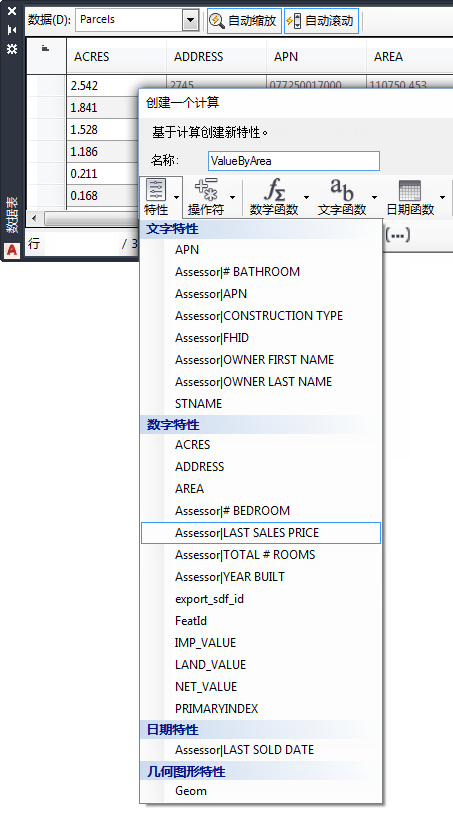
该要素类的所有特性都将列在“特性”列表中。
- 单击操作符“除以”(斜线字符)。
- 依次单击“几何”
 “Area2D”。
“Area2D”。 此选项将计算多边形的面积。
- 将光标保持在括号内,您将从中看到“几何图形特性”文字。在显示的工具栏提示上,单击“输入特性”。
- 从“特性”列表中,选择“几何图形”(在列表的底部)。
每个空间要素均具有可用于计算面积或长度的几何图形特性。
- 单击“验证”以确保表达式为有效的计算。
- 当看到“表达式有效”后,请单击“确定”创建已计算特性并返回“数据表”。
在“数据表”中向右滚动,以查看新字段。该字段为灰色,表示其为已计算特性且无法编辑。
- 关闭“数据表”。
您现在所处的位置
您已将信息从 Microsoft Access 数据库关联到包含地块的图层。将图层保存到新 SDF 文件,可使其所有数据将来均可用。已使用了新数据源创建已计算特性。
若要继续此教程,请转至第 4 课:创建多边形要素专题。